
人がくる求人票って??③
ビッグ型連休(GW)はいかがでしたか。
私は、夢の中に全然知らないオッサンが出てきただけでした。
どうも、WORKidの原です。

読まれてないのに更新される「求人票の書き方」シリーズ第3弾、
いよいよ最終回となります。
今回はインターネットで求人票を登録する場合に必要な、
マイページのアカウント登録をしてしまいましょう。
簡単2ステップですのでお付き合いください。
まずはさっそく
『ハローワークインターネットサービス』のサイトに行きましょう。
👇👇
ハローワークインターネットサービス - トップページ (mhlw.go.jp)
Step.1 アカウントの仮登録
① 「事業主の方」という茶色い枠内にある、
「事業所登録・求人申込み(仮登録)」をクリックします。
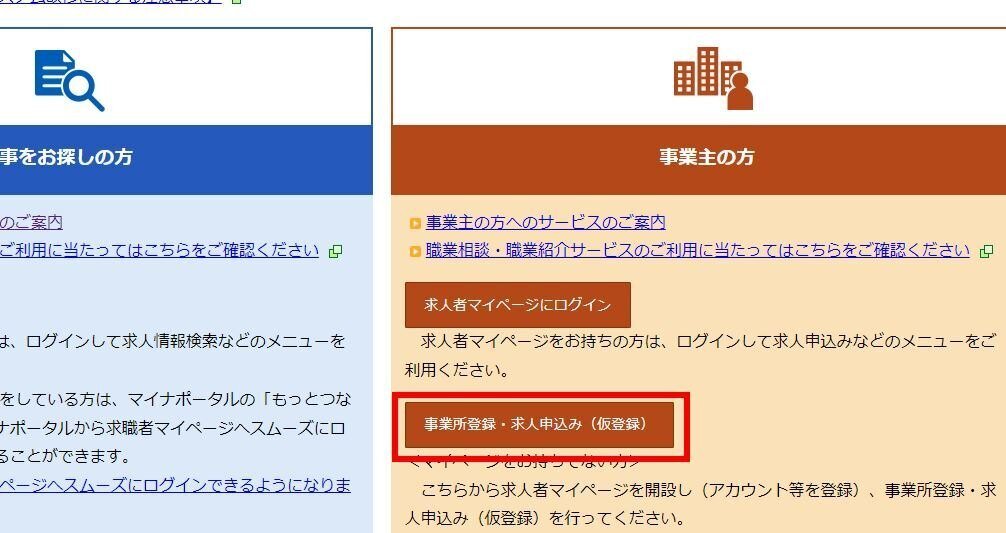
② 『求人者マイページアカウント登録』」というページが現れ
沢山の文字が出現してイヤな氣持ちになります。
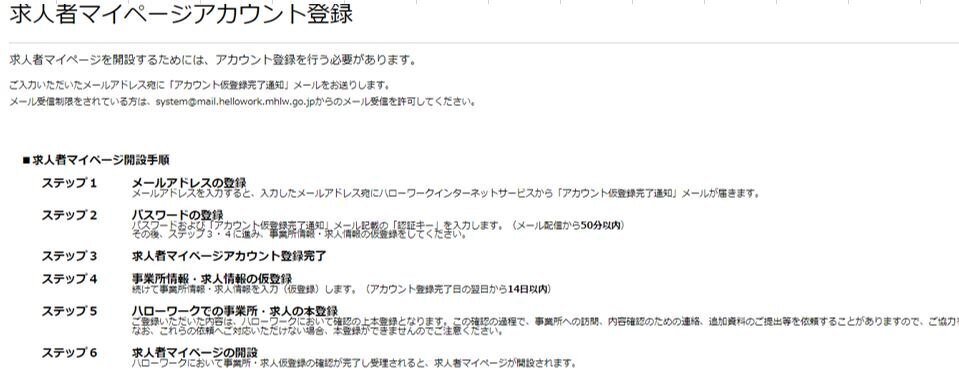
イヤな氣持ちが倍増します。
③ メールアドレスの入力を2回も求められますが
ここは唇を嚙みしめて、グッと堪えて対応してください。
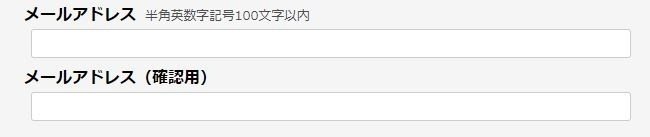
④ 「プライバシーポリシー」、「利用規約」の文章を、
読んだ振りをしながら、一番下までスクロールします。

⑤ ページの最下部に
『「プライバシーポリシー」「利用規約」に同意します』という、
小さくてセコいチェックボックスがあるのでクリックします。

⑥ 『パスワード登録の画面』が現れますので
半角数字、英字、記号の全てを含む8桁以上の
パスワードを考えて入力します。
確認のために、再度パスワードの入力を求められます。
唇を噛みしめて、グッと堪えて対応してください。

⑧ 認証キーを入力します・・・・・・。
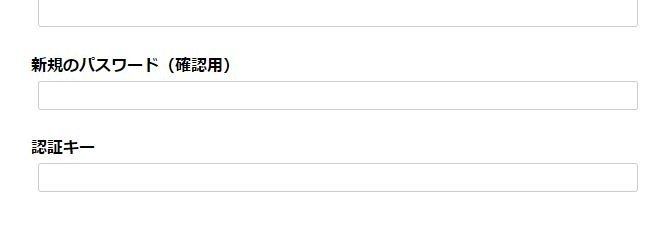
認証キーって何だ!?
実は③で入力したメールアドレス宛に
ハローワークからメールが届いています。
そこに認証キーが書かれています。
その認証キーを入力すればよいのです。
もう一度言います。すればよいのです。
これでアカウント登録は完了です。
あとは、14日以内に事業所情報の登録を行えば終了です。
ちなみに、14日経過しても
アカウント情報が消えるだけですので
何も問題ありません。
Step.2 事業所情報の登録
改めて登録を進める場合は再度ハローワークのサイトに入り、
「事業主の方」という茶色い枠内にある、
「求人者マイページにログイン」をクリックします。
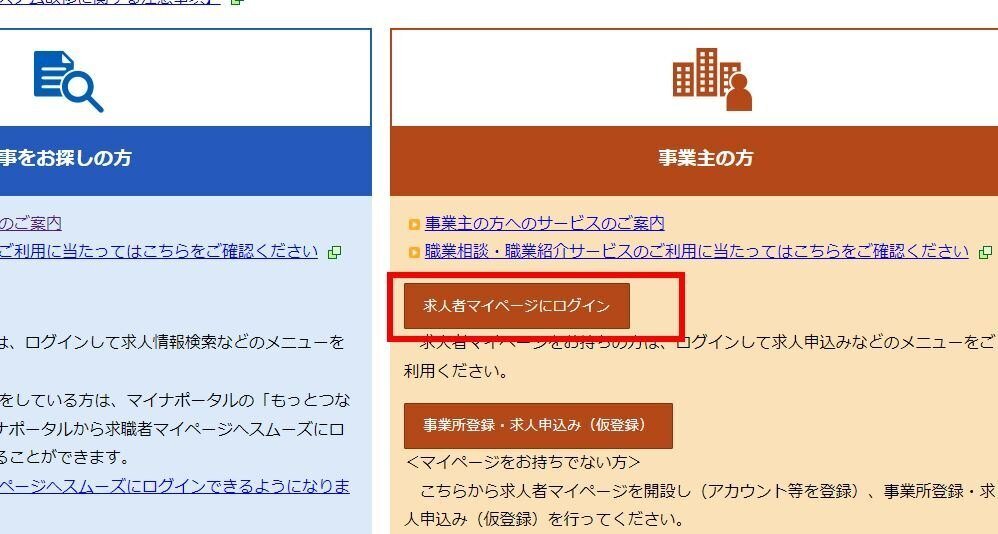
なお、事業所登録や求人票登録にあたっては、
前回のnoteでご案内した諸々の文章を
あらかじめ作っておくことをお勧めします。

考えながら登録していると
いつのまにか自動ログアウトしていて、
入力していた文章が消えてしまう場合がありますので
注意してください
と、弊社マツダ(夕張出身)が
伝えておいて欲しいと言っていたので伝えておきます。
・法人番号
・雇用保険適用事業所番号
・従業員内訳(女性人数、パート人数)
なども最初に準備しておくと
煩わしさが多少は解消されます。
ということで、全3回に渡ってお送りした
求人票の書き方シリーズもこれで終わりです。
読んでくださった2~3名の激レアさん
有難うございました。
お役に立てたなら、嬉しかったり嬉しくなかったりします。
ウソです。嬉しいです。
弊社でもハローワーク向け求人票の
管理業務を請け負っておりますが
貴社内で着手することも十分可能です。
自社のホームページと連動して
効果的な求人を展開すれば
コストを抑えた効果的な採用活動が可能となります。
もう一度言います。可能となります。
それではいつかまた
呼ばれてないのに現れた時はよろしくお願いします。
この記事が気に入ったらサポートをしてみませんか?
